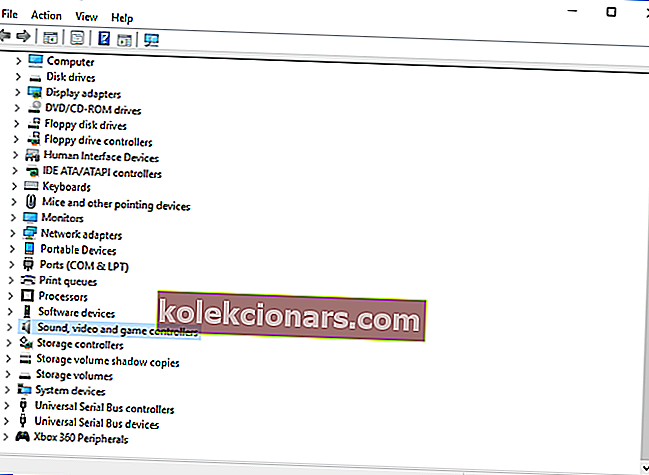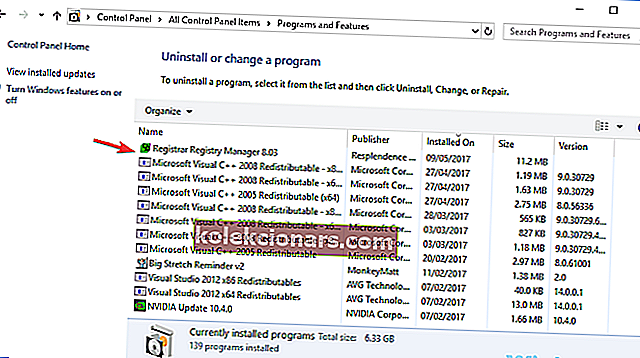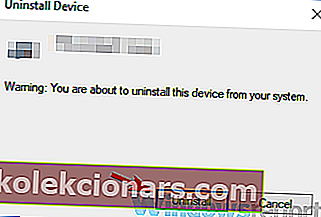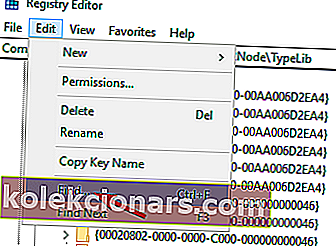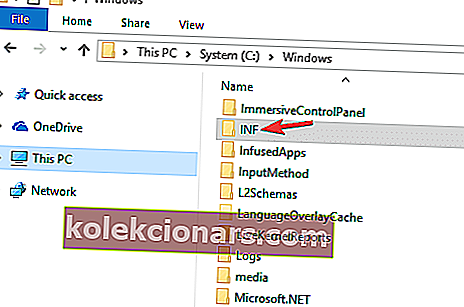- Hvis Logitech Unifying Receiver ikke genkendes, angiver det forældede drivere eller manglende filer.
- Det er faktisk nemt at løse problemet, så prøv en af nedenstående løsninger.
- Guiderne i vores perifere enheder er altid nyttige i situationer som denne.
- Bogmærke Software Hub for inspiration til alle de gadgets, du har brug for i dit digitale liv.

Logitech Unifying Receiver er en trådløs USB-modtager, der giver dig mulighed for at forbinde et tastatur, en mus og andre enheder til din computer.
Brugere klagede over, at deres enhed ikke genkender Logitech Unifying Receiver.
Pludselig, efter en runde af Windows 10-opdateringer, genkender min Windows 10 Home PC ikke længere min Logitech Unifying USB-modtager, som forbinder min trådløse mus / tastatur. Så jeg kan ikke bruge min mus og tastatur.
Det er afgørende, at du løser dette problem, ellers forbliver dine perifere enheder ubrugelige. Så i denne artikel vil vi vise dig, hvordan du gør det.
Hvad kan jeg gøre, hvis min Logitech Unifying-modtager ikke parres?
1. Opdater Logitech-modtagerdriverne
- Naviger til Enhedshåndtering .
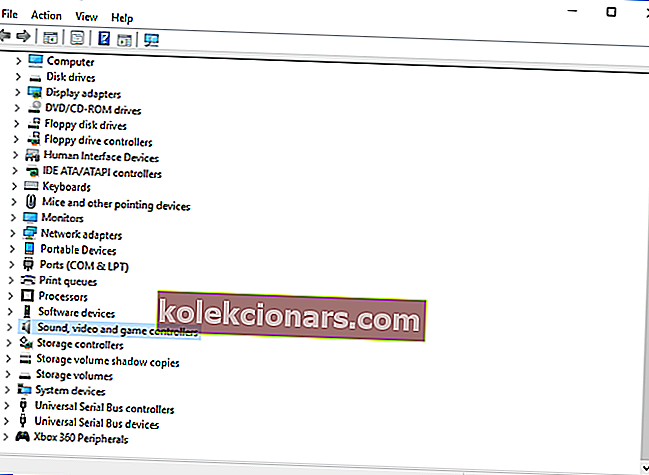
- Udvid mus og andre enheder .
- Find nu HID-kompatibel mus, og deaktiver den ved at højreklikke på den og vælge indstillingen Deaktiver .
- Download Logitech Unifying Receiver-softwaren .
- Når du har downloadet det, skal du højreklikke på det og derefter køre det som administrator.
- Installer derefter Logitech Unifying Receiver-softwaren, og start er som administrator.
Derudover kan du bruge tredjepartsværktøjer som DriverFix til automatisk at opdatere alle dine drivere med blot et par klik.
De vigtigste fordele ved at bruge DriverFix er en mere sikker og hurtigere opdateringsproces. Du behøver ikke bruge tid på at vælge den rigtige driver, da dette værktøj gør det for dig.
Desuden er installation og opsætning af programmet ekstremt let. Og som du vil se, er værktøjet forbundet til en stor online database med de nyeste drivere, så du får kun de nyeste anbefalinger.

DriverFix
Gendan hurtigt din Logitech Unifying Receiver ved at opdatere alle drivere med dette kraftfulde, men alligevel enkle værktøj. Gratis prøveversion Besøg webstedet2. Afinstaller MotionInJoy GamePad Tool
- Naviger til kontrolpanelet .
- Vælg Afinstaller et program under Programmer .
- Vælg derefter Vis efter kategori .
- På fanen Programmer og funktioner skal du kigge efter MotionInJoy GamePad Tool .
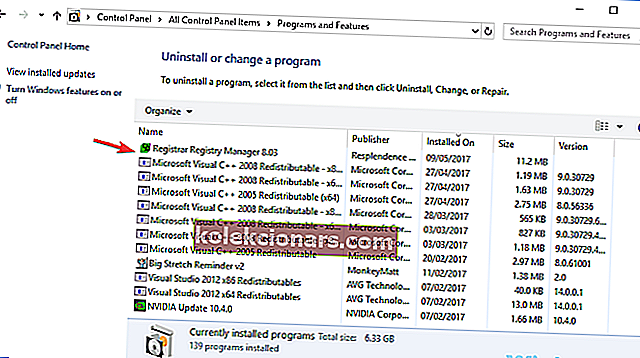
- Højreklik på det og afinstaller .
- Genstart nu dit system, og bekræft, at problemet er løst.
- Log ind og tilslut USB-enheden igen for at genkende Logitech Unifying Receiver.
Har du problemer med at åbne Kontrolpanel? Her er en komplet guide til løsning af dette.
3. Slet DS3-filerne
- Gå til Enhedshåndtering og find alle MotioninJoy-enheder.
- Højreklik på dem en efter en for at afinstallere dem.
- Vælg nu Slet driversoftwaren til denne enhed , og klik på Afinstaller .
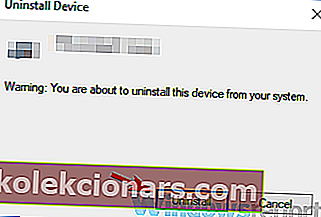
- Skriv regedit i søgefeltet, og tryk på Enter .
- Gå til menulinjen, og vælg Rediger , derefter Find .
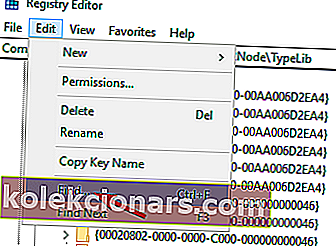
- Skriv DS3 i det søgefelt, der vises.
- Højreklik på alle DS3-filer og slet hver af dem.
- Frakobl Logitech Unifying Receiver-enheden, og genstart derefter din computer.
- Tilslut modtageren.
- Find den rigtige Logitech Unifying Receiver-driver.
4. Kontroller, at enhedens filer findes
- Gå til følgende bibliotek:
C:/Windows/INF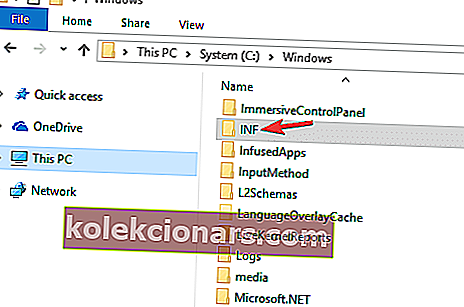
- Du skal nu se usb.inf- og USB.PNF- filer. ( Filnavnene kan variere, men du kan kontrollere ved at højreklikke på filerne og vælge indstillingen Egenskaber for at se filnavnene. )
Bemærk: Hvis du ikke finder filerne, skal du kopiere dem fra en anden computer, der også bruger Logitech Unifying Receiver, og derefter indsætte dem i ovennævnte bibliotek.
Når du er sikker på, at filen findes, skal du kontrollere, om Unifying-modtageren er rettet.
Så dette er et par hurtige og nemme løsninger, der kan hjælpe, hvis din computer ikke kan genkende Logitech Unifying Receiver. Vi håber virkelig, at mindst en af dem viste sig at være nyttige for dig.
Redaktørens bemærkning: Dette indlæg blev oprindeligt offentliggjort i maj 2019 og blev fuldstændig moderniseret og opdateret i september 2020 for friskhed, nøjagtighed og omfattende.